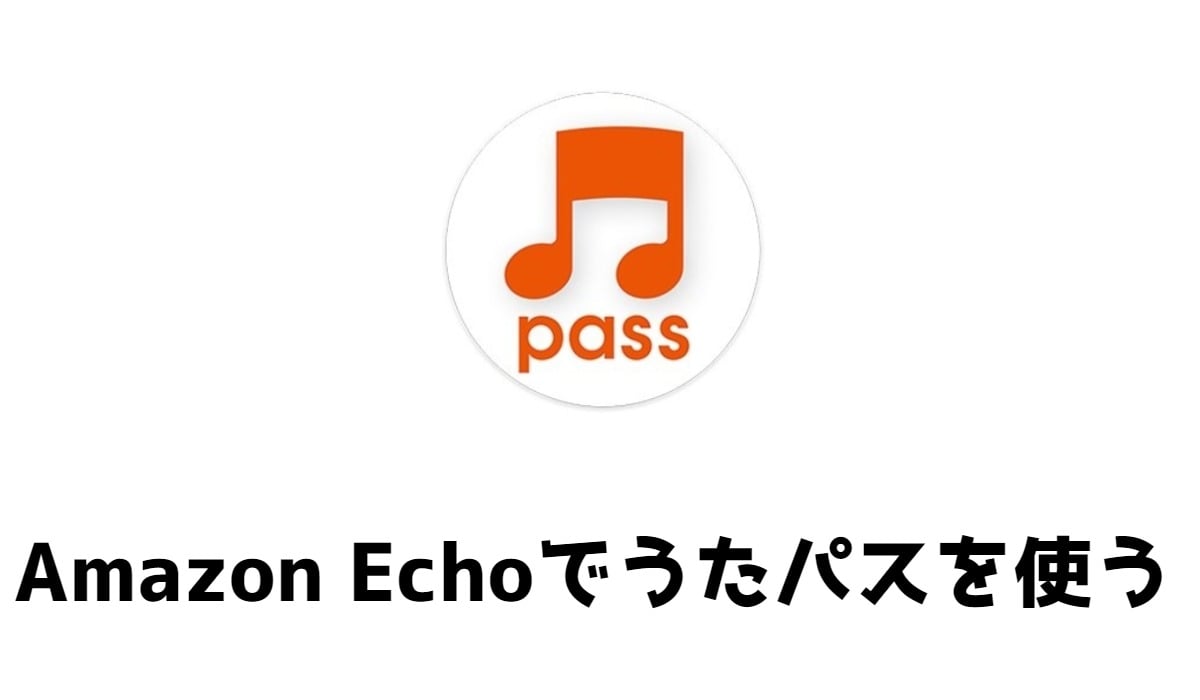そんな思いを持っているあなたのため、
この記事では、「うたパスをAmazon Echoで使う方法」をご紹していきます。
うたパスをAmazon Echoで使う
Echoでうたパスを使う手順
1.Amazon Alexaのアプリをインストール
2.Amazon Alexaのアプリを開く
3.画面下のメニューの一番左「ホーム」をクリック
4.ホーム画面の左上「三」をクリック
5.開いたメニューの「スキル・ゲーム」をクリック
6.「うたパス」と検索する
7.「有効にして使用する」をクリック
8.Echoとうたパスをリンク付ける
以上の手順でうたパスをAmazon Echoで利用することができます。
それぞれの手順を画像付きで見ていきましょう
1.Amazon Alexaのアプリをインストール
まずは、Echoの設定や操作をするAmazon Alexaのアプリをインストールしておいてください。
2.Amazon Alexaのアプリを開く
次にインストールしたアプリを開きます。
3.画面下の一番左「ホーム」をクリックして左上「三」をクリック
アプリを開いたら、
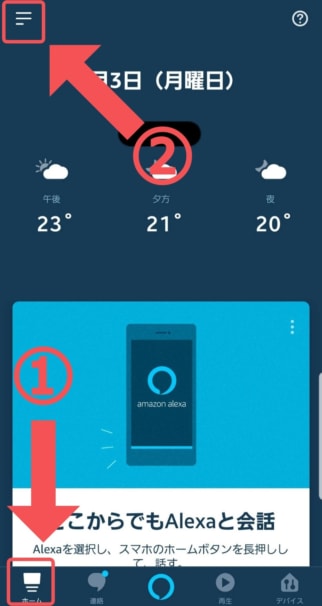
アプリ画面の左下にある「ホーム」をクリックしてから、
左上にある「三」みたいなのをクリックしてメニューを開きます。
4.開いたメニューの「スキル・ゲーム」をクリック
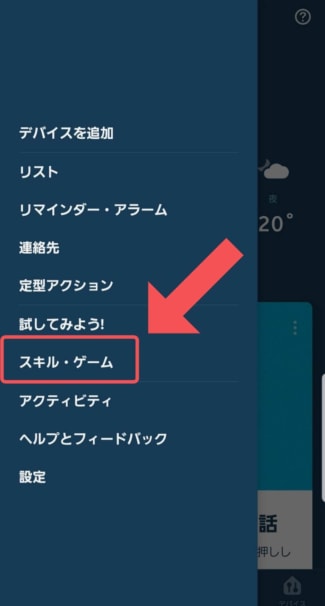
メニューが開いたら、「スキル・ゲーム」をクリックして、Echoにうたパスを追加していきます。
6.「うたパス」と検索する

検索マークをクリックして、、
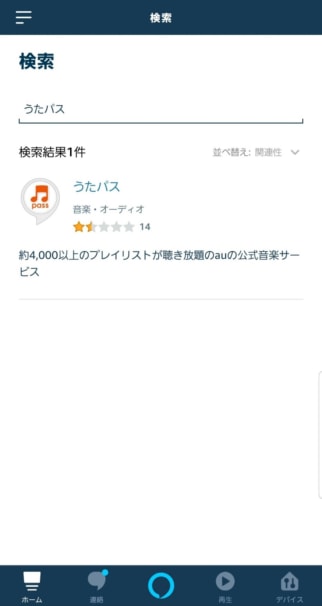
「うたパス」と検索します。
出てきたうたパスをクリックしてください。
7.「有効にして使用する」をクリック
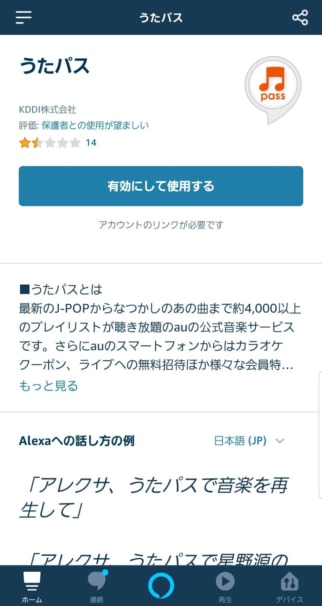
「有効にして使用する」をクリックすると、Echoとうたパスをリンク付ける画面が表示されます。
8.Echoとうたパスをリンク付ける
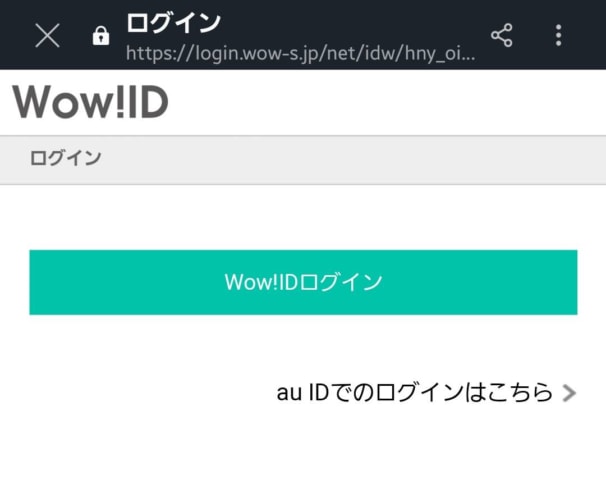
うたパスを利用しているアカウントでログインしてください。
ログインができれば完了で、Echoでうたパスの音楽を再生することができます。
次に、Echoにどうやって声をかければうたパスの音楽を聴けるのか見ていきましょう!
うたパスをEchoで再生するアレクサの声のかけ方
うたパスをEchoで使う時は、必ず「アレクサ、うたパスで」と前置きをする必要があります。
「音楽をかけて」
「○○(アーティスト名)の音楽を再生して」
「Myうたを再生して」
とEchoに声をかけることでうたパスの音楽を再生することができます。
「再生した曲」を指定して、「再生して」や「流して」と言えばアレクサが音楽を再生してくれます。
これで、Amazon Echoでうたパスを使って音楽を聴くことができます。
Echoで音楽をたくさん聴いて、毎日の生活を楽しく過ごしてください!
うたパスをもっと賢く使いこなしたい人は次の記事がおすすめ
チェックしておきたい記事
この記事では、「うたパスをAmazon Echoで使う方法」をご紹介しました。